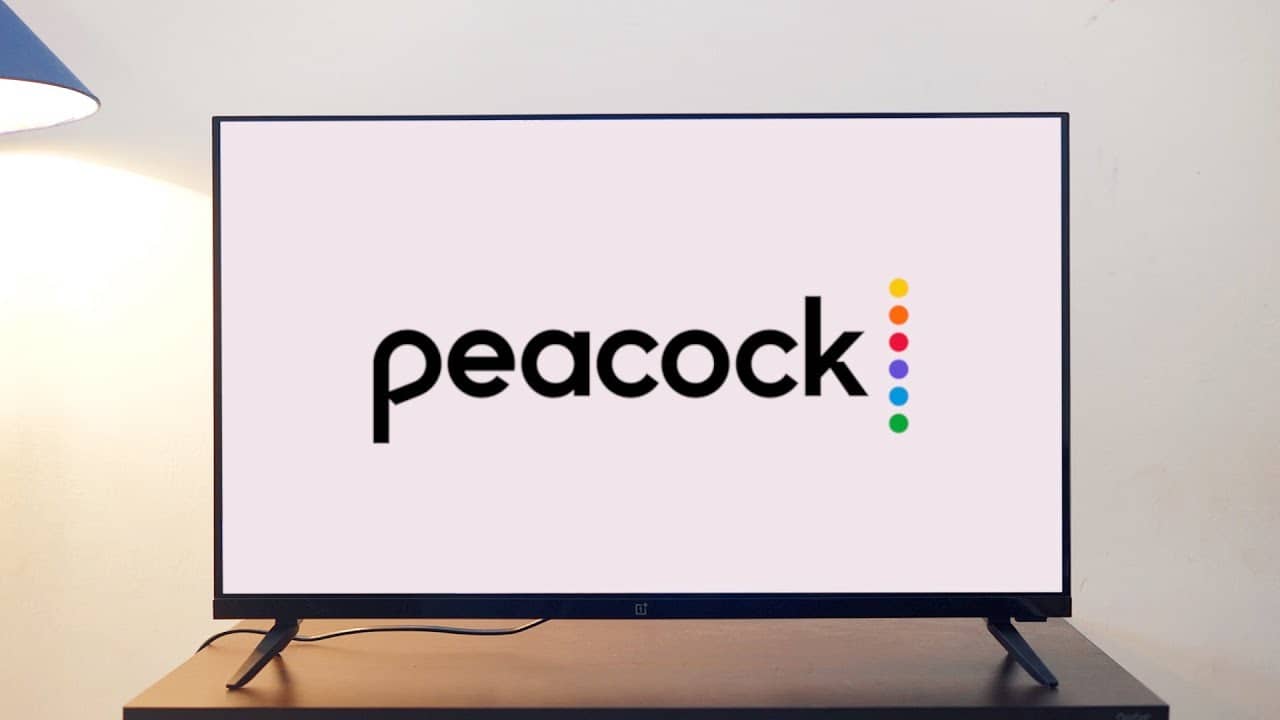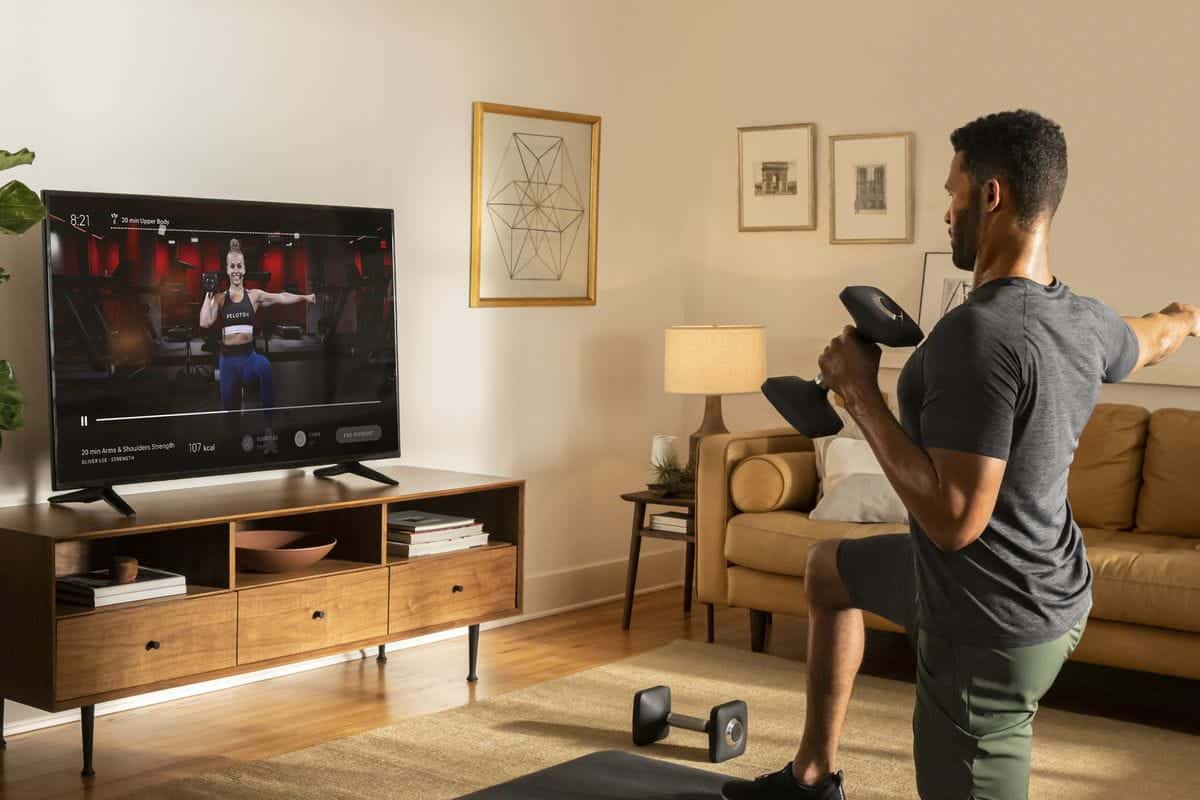Você já não conseguiu assistir suas séries favoritas porque o Fire TV Stick não funciona corretamente ou para com frequência? Isso pode acontecer a qualquer momento com qualquer usuário, mas essas dicas de solução de problemas do Fire TV ajudarão a resolver rapidamente alguns problemas comuns que os usuários podem encontrar. Verificar Comparação entre Xiaomi Mi TV Stick e Amazon Fire TV Stick: Qual é o melhor para você?

Noções básicas de solução de problemas do Fire TV Stick
Desconectar o Fire TV Stick da TV, reiniciá-lo ou reiniciá-lo e restaurá-lo aos padrões de fábrica pode ser a solução para qualquer problema que você possa estar enfrentando.
Mas antes de considerar realizar uma redefinição de fábrica, você deve tentar as seguintes etapas de solução de problemas.
1. Limpe o cache do Fire TV ou desinstale aplicativos desnecessários
Se a sua Fire TV for preocupantemente lenta, o disco rígido pode estar cheio. Você pode economizar espaço no disco rígido seguindo estas etapas.
- Pressione e segure o botão Home no controle remoto por alguns segundos e vá até الإعدادات.
- vamos para Formulários.
- Localizar Aplicativos instalados gerenciados.
- Localizar Organizar E escolha Tamanho do aplicativo.
- Role para baixo até o primeiro aplicativo da lista e selecione-o.
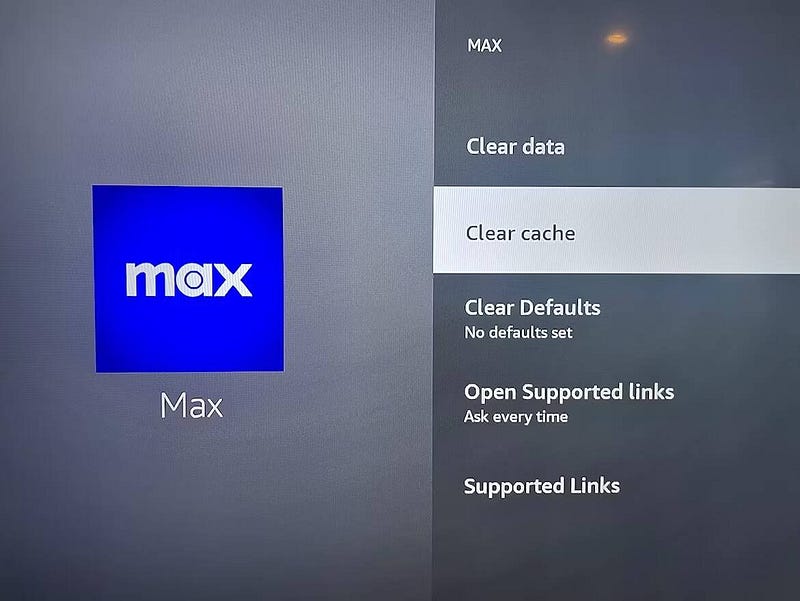
- Role para baixo para selecionar Limpe o cache e limpe os dados.
- Repita essas etapas para cada aplicativo que ocupa muito espaço na sua Fire TV.
- Localizar Desinstalar Para qualquer aplicação que você não precise.
Verificar Como adicionar mais armazenamento ao seu Amazon Fire TV Stick.
2. Atualize o software Fire TV
Qualquer dispositivo com software desatualizado pode causar problemas e erros frequentes. Certifique-se de que seu Fire TV tenha as atualizações mais recentes para mantê-lo funcionando perfeitamente.
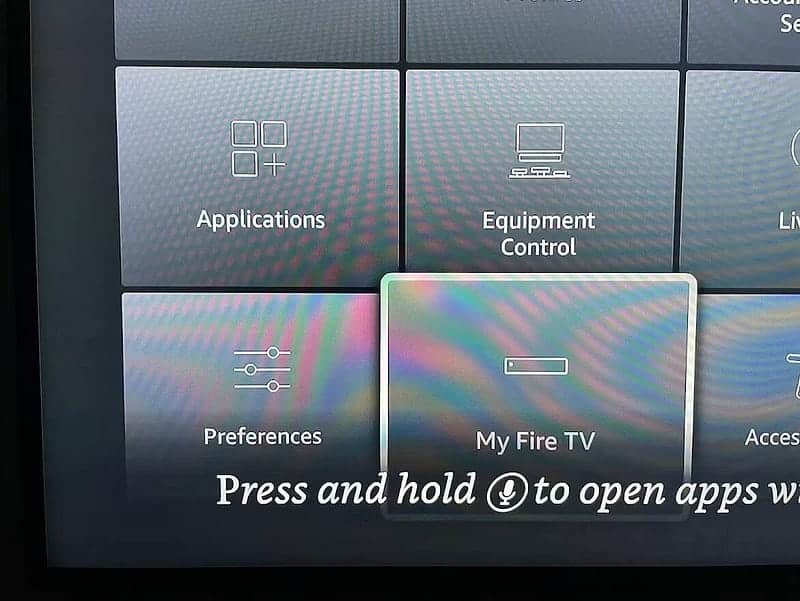
Para verificar se há atualizações, siga estas etapas:
- Pressione e segure o botão Home no controle remoto por alguns segundos e vá até الإعدادات.
- Localizar Minha TV de fogo.
- Localizar Sobre.
- Role para baixo e selecione Verifique se há atualizações.
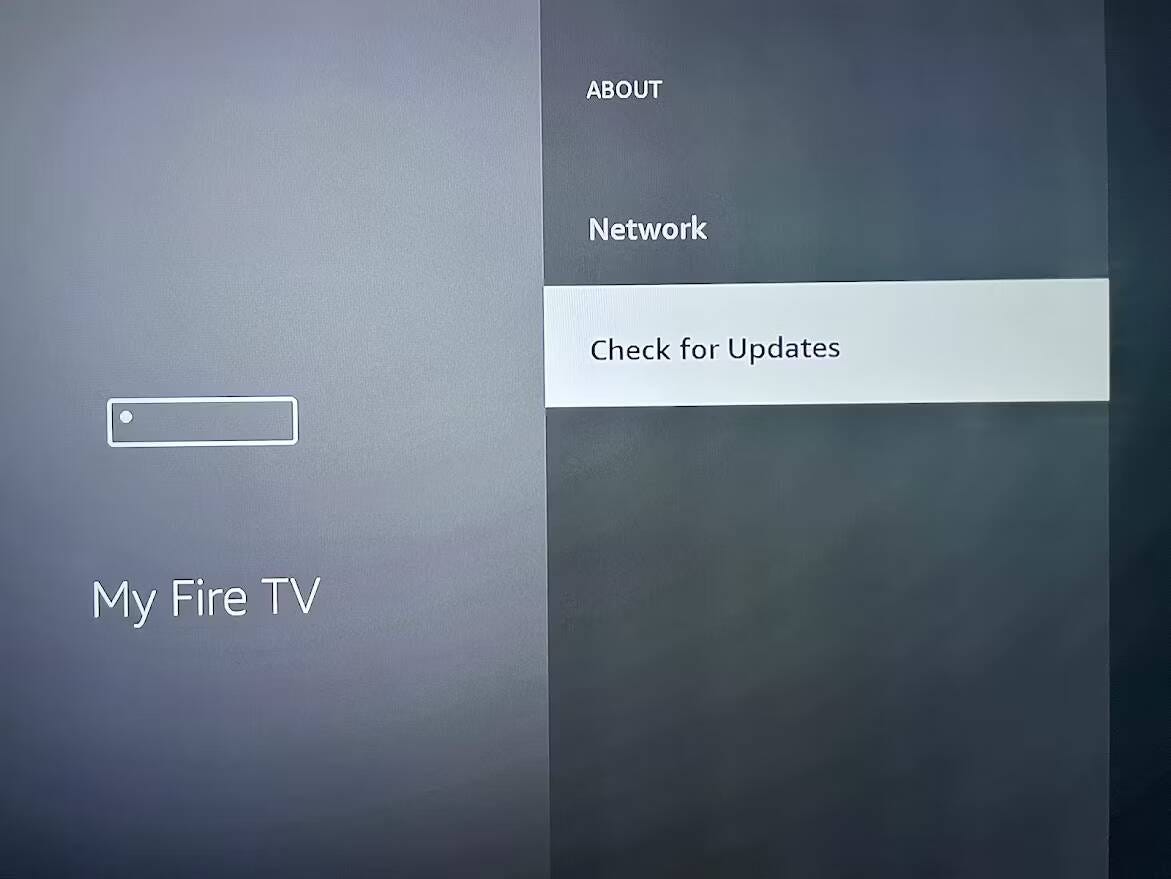
Se você tiver a opção, atualize o software que possui. Você pode visualizar informações atualizadas da versão à direita.
3. Conserte o controle remoto Fire TV que não está funcionando
Deixar de usar o controle remoto é provavelmente o erro mais comum do Fire TV. Às vezes, aparentemente sem motivo, o controle remoto para de funcionar repentinamente com o Fire TV Stick.
Antes de seguir qualquer outra etapa de solução de problemas, substitua as baterias para ver se isso resolve o problema.
Se isso não ajudar, siga estas etapas:
- Desconecte o Fire TV Stick da fonte de alimentação, aguarde 30 segundos e conecte-o novamente.
- Espere até que o Fire TV Stick inicialize completamente. Em seguida, verifique se o controle remoto funciona.
- Se ainda não funcionar, consulte a próxima seção sobre como emparelhar o controle remoto com o Fire TV novamente.
Antes de emparelhar o controle remoto, pode ser necessário... Use um aplicativo remoto dedicado para controlar sua Fire TV.
4. Redefinição de fábrica do Fire TV
Para redefinir o Fire TV Stick de fábrica, siga estas etapas:
- Pressione e segure o botão Home no controle remoto por alguns segundos e vá até الإعدادات.
- Localizar Minha TV de fogo.
- Localizar Redefinir para os padrões de fábrica.
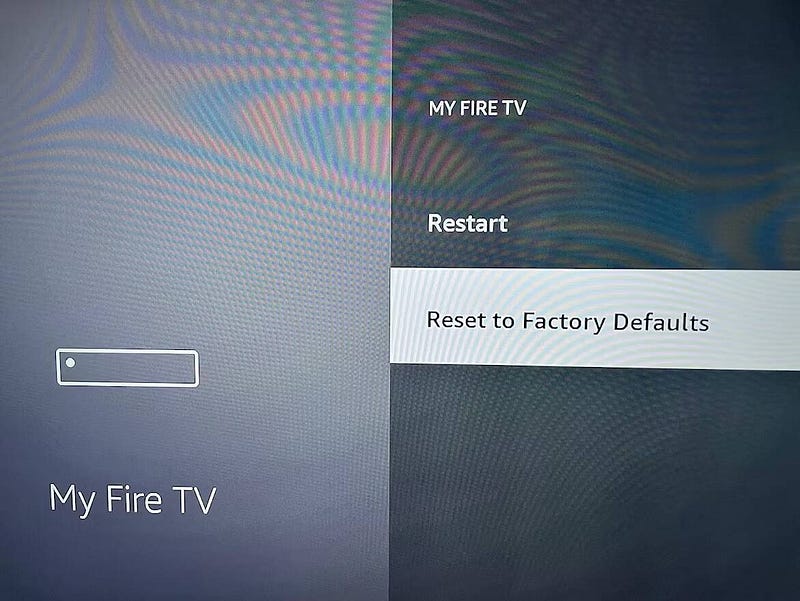
Isso restaurará as configurações padrão de fábrica do seu dispositivo e permitirá que você o configure novamente do zero.
O que fazer se o Fire TV travar durante a configuração
A configuração do Amazon Fire TV Stick pode envolver mais etapas do que você esperava. contínuo Como configurar o Amazon Fire TV Stick Para obter os melhores resultados.
Em algum momento, você pode cometer um erro e querer voltar atrás. Mas assim que você pressionar o botão Voltar, seu Fire TV Stick poderá travar e parar de responder.
Não se preocupe, não é o fim do mundo. Tudo o que você precisa fazer é reiniciar o Fire TV Stick e isso reiniciará o Fire TV.
Os métodos disponíveis para redefinir o Fire TV Stick são:
- Mantenha pressionado o botão reproduzir/pausar e o botão de seleção ao mesmo tempo por cinco segundos.
- Se isso não funcionar, desconecte a energia e conecte-a novamente.
Como conectar o Fire TV Stick ao Wi-Fi
Se a sua Fire TV perder a conexão com a rede Wi-Fi doméstica, aqui estão algumas etapas que você pode seguir para voltar a ficar on-line:
- Reinicie o Fire TV Stick desconectando-o da fonte de alimentação, aguardando 30 segundos e conectando-o novamente.
- Verifique o status da rede acessando Configurações -> Rede. Encontre sua rede Wi-Fi e toque em A pausa Para saber a condição dela.
- Siga as instruções.
- Se você não vir o nome da sua rede, role para baixo e toque em Wi-Fi. Confirme que deseja desligar o Wi-Fi. Aguarde 30 segundos e ligue-o novamente clicando nele novamente.
- Reinicie o modem e o roteador desconectando-os e aguardando um minuto. Espere até que todas as luzes estejam acesas antes de continuar.
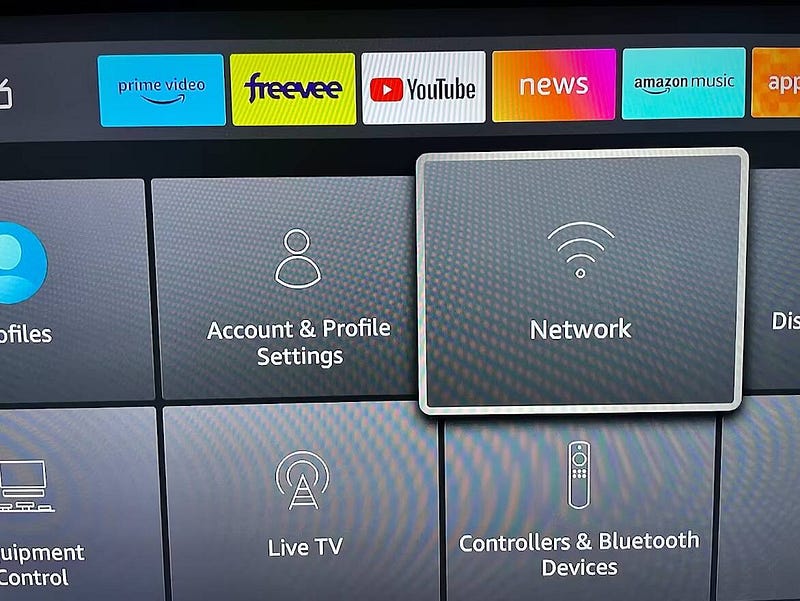
- Esqueça sua rede. Selecione sua rede Wi-Fi e pressione o botão Menu
no controle remoto. Pressione o botão Selecionar para confirmar. Configure sua rede Wi-Fi novamente.
Se nenhuma dessas opções funcionar, restaure o Fire TV para as configurações de fábrica.
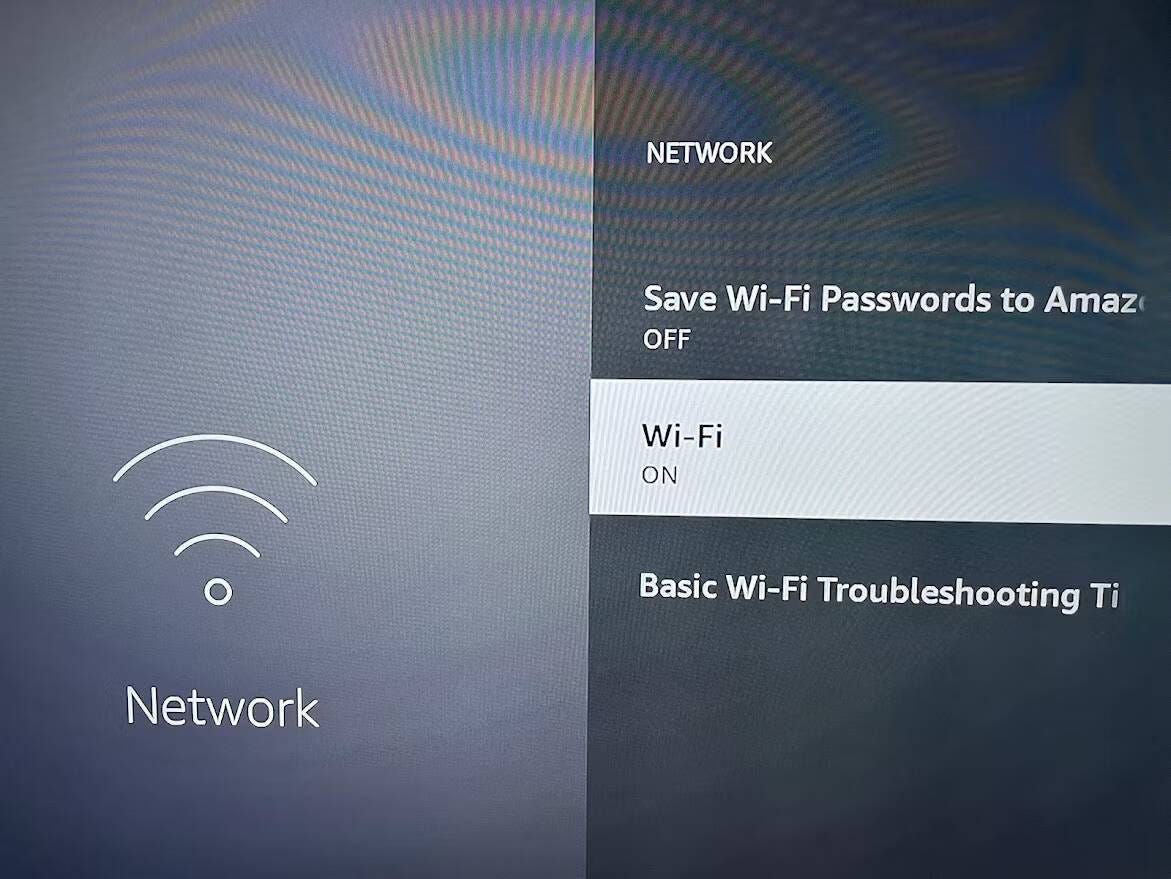
Como ativar o modo de tela cheia quando o vídeo é cortado pelas laterais
Se todos os quatro lados do vídeo parecerem ultrapassar a borda da tela, a saída do Fire TV Stick deverá ser redimensionada para caber na tela da TV. Geralmente você pode resolver esse problema calibrando a tela por meio das configurações.
Para fazer isso, siga estas etapas:
- Segure o botão Home no controle remoto por alguns segundos até ver o menu de opções.
- Vamos para Configurações -> Tela e Sons -> Tela.
- Certifique-se de que a resolução do vídeo esteja definida para automático.
- Vamos para Calibração de exibição.
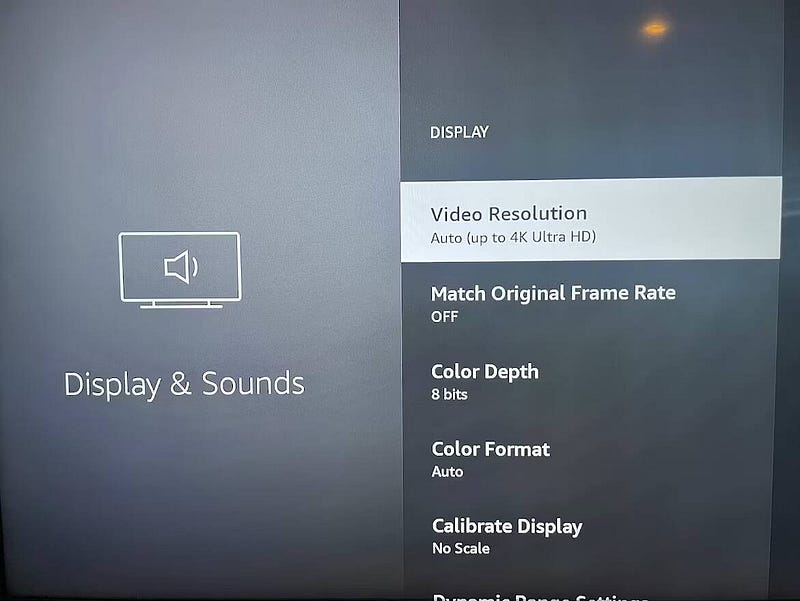
- Se as quatro pontas das setas não tocarem nas bordas da tela da TV, pressione os botões para cima e para baixo no controle remoto até que as pontas das setas apareçam.
- Quando as setas estiverem perfeitamente alinhadas, selecione قبول.
Isso deve calibrar sua tela para a resolução correta e garantir que o conteúdo não seja cortado nas laterais.
O que fazer quando há uma tela em branco ao assistir o Amazon Prime Video
Se você estiver em um aplicativo Amazon Prime Video Se a tela estiver em branco, uma coisa a verificar é o status da sua assinatura:
- Em um navegador da web, acesse uma página Amazon Principal.
- Vamos para Contas e listas (canto superior direito) na página inicial da Amazon e clique em الحساب.
- toque em Prime. Verifique sua data de renovação e certifique-se de que sua conta vinculada ao Prime esteja ativa.
- Obtenha mais detalhes sobre o que fazer se não funcionar Amazon Prime.
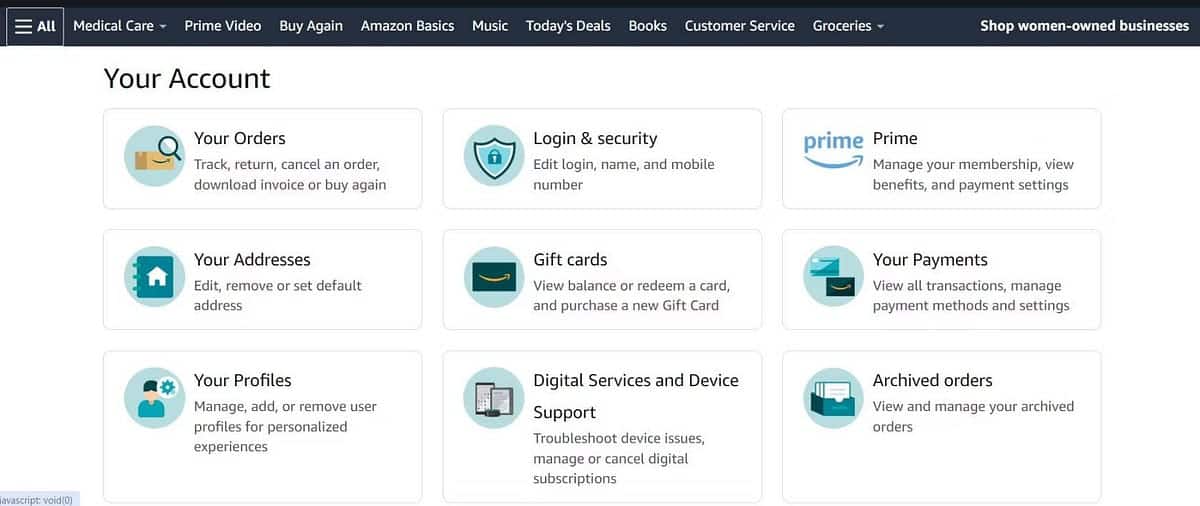
Como usar o aplicativo Fire TV Remote
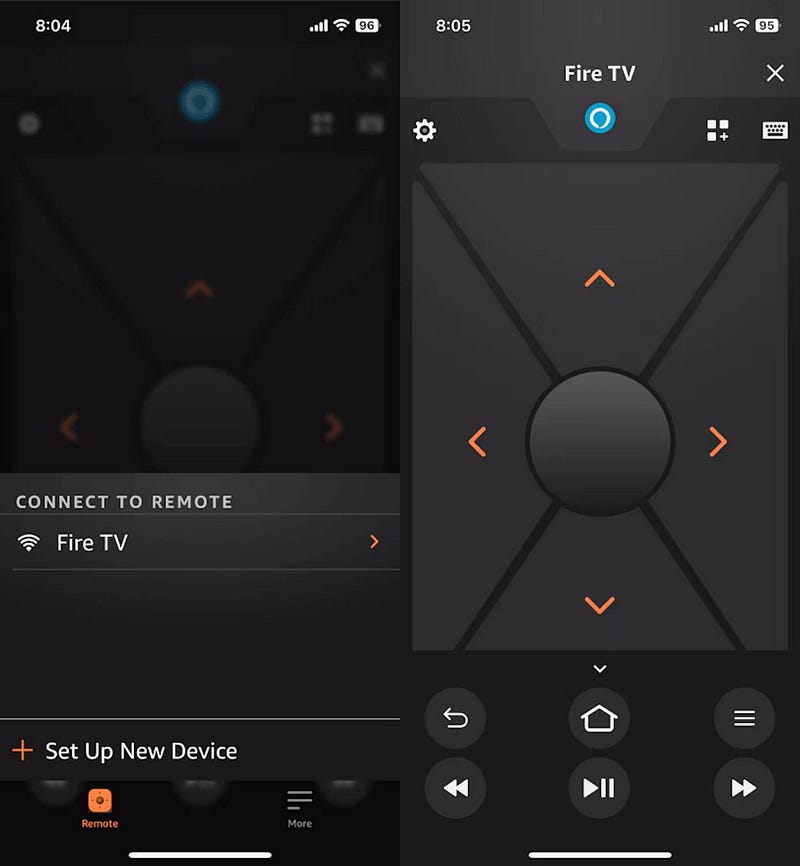
Você pode usar o aplicativo Fire TV Remote como uma solução alternativa para seus problemas com o controle remoto do Fire TV.
Para usar o aplicativo Fire TV Remote, siga estas etapas:
- Baixe e instale o aplicativo para o seu sistema iOS ou Android.
- Certifique-se de que seu smartphone e Fire TV estejam na mesma rede Wi-Fi.
- Abra o aplicativo e toque em Fire TV em Conectar ao controle remoto.
- Digite o código de quatro dígitos exibido em sua Fire TV, se solicitado pelo aplicativo.
- Use os botões de navegação do aplicativo para confirmar se você pode controlar sua Fire TV.
Como emparelhar seu controle remoto com Fire TV
Se você estiver tendo problemas com o controle remoto ou ao adquirir um novo controle remoto, a primeira etapa é emparelhá-lo com o Fire TV.
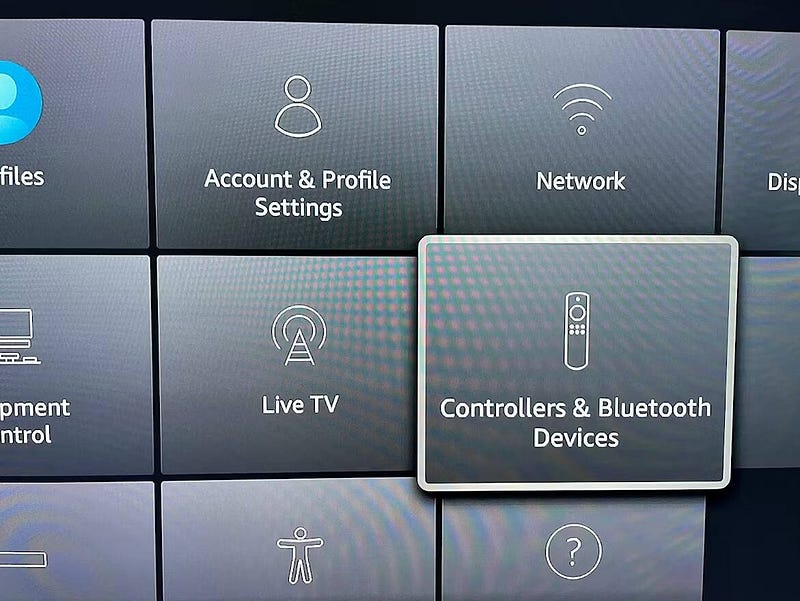
- Usando os botões de navegação no aplicativo Fire TV Remote, navegue até الإعدادات.
- Selecione Controladores e dispositivos Bluetooth.
- Selecione controles remotos Amazon Fire TV.
- Localizar Adicione um novo controle remoto.
- Siga as instruções para localizar e adicionar seu controle remoto.
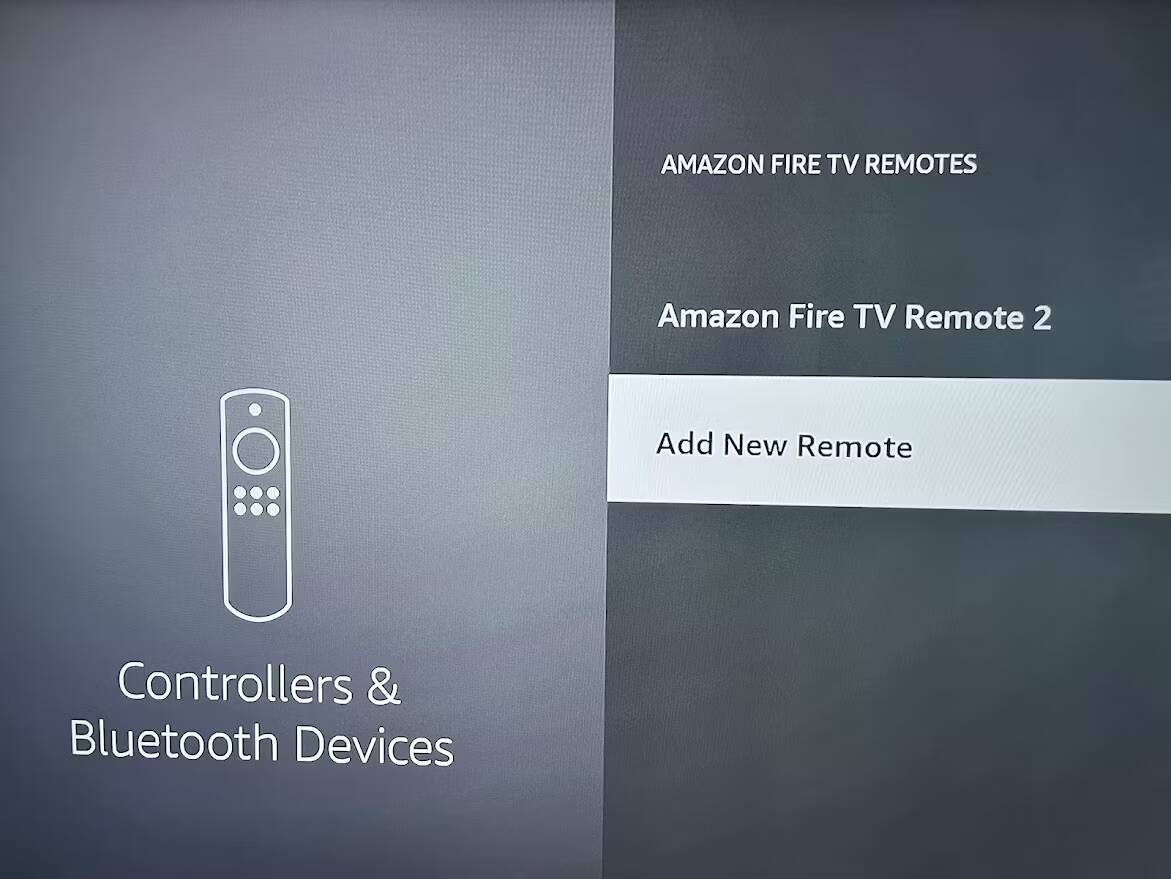
Não importa o problema, muitas vezes você mesmo pode consertar sua Fire TV. Respire fundo e siga as dicas aqui. Se tudo mais falhar, você pode tentar entrar em contato com o suporte Amazon. Agora você pode ver Como conectar dispositivos Amazon Echo ao Fire TV Stick.